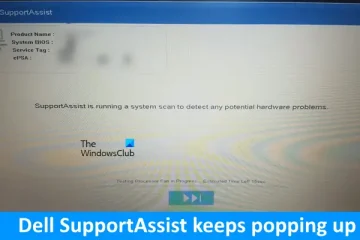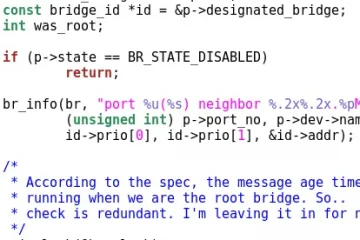A megbízható és erős Wi-Fi-kapcsolat fenntartása manapság elengedhetetlen. Ennek ellenére néha az eszközök elakadhatnak egy gyengébb WiFi jelnél. Szerencsére a Windows 11/10 beépített funkcióval rendelkezik, amely automatikusan átvált a legerősebb WiFi-jelre.
Automatikusan átvált a legerősebb Wi-Fi-re a Windows rendszerben.
Engedélyeznie kell a Roaming Aggressiveness funkciót, hogy automatikusan a legerősebb Wi-Fi-re váltson a Windows rendszerben. Ez a funkció automatikusan meg tudja határozni, hogy egy eszköz milyen gyorsan tud átváltani egyik WiFi-kapcsolatról a másikra, erősebb kapcsolattal. Így engedélyezheti a Roaming Aggressiveness funkciót.
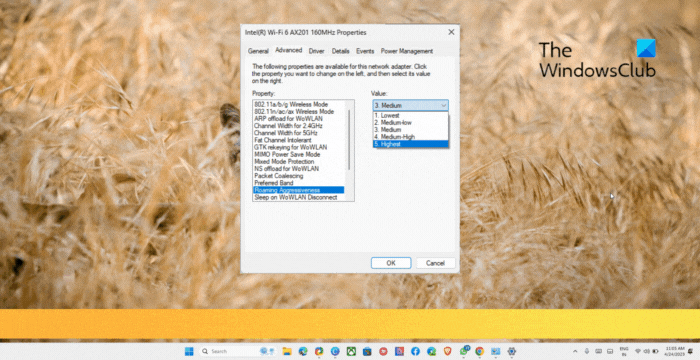
Miután engedélyezte a Roaming Aggressiveness funkciót. Kövesse az alábbi lépéseket:
Miután eszköze újraindul, nyissa meg a Futtatás parancsot, írja be az ncpa.cpl parancsot, és nyomja le az Enter billentyűt. Kattintson a jobb gombbal a WiFi-adapterét, és válassza az Állapot lehetőséget. Kattintson a Vezeték nélküli tulajdonságok lehetőségre, és jelölje be a Más vezeték nélküli hálózatok keresése, miközben ehhez a hálózathoz csatlakozik
És Voila! Sikeresen konfigurálta a Roaming agressiveness funkciót Windows 11/10 rendszerű eszközén, hogy automatikusan a legerősebb WiFi-hálózatra váltson.
Olvassa el: Az USB WiFi nem működik a 100417CF hozzáférési megsértéssel hiba
Hogyan tudok automatikusan csatlakozni a legerősebb WiFi jelhez Windows 11 rendszerben?
Ehhez engedélyeznie kell a Roaming agressiveness funkciót. Nyissa meg a WiFi adapter tulajdonságait, és kattintson a Konfigurálás gombra. Lépjen a Speciális lapra, válassza a Roaming Aggressiveness lehetőséget a Tulajdonság alatt, és állítsa az Értéket Legmagasabbra.
Hogyan kényszeríthetem ki az 5 GHz-es WiFi-t Windows 11 rendszerben?
Az 5 GHz-es WiFi kényszerítése a Windows 11 rendszeren eszközön, nyissa meg a Beállításokat, és keresse meg a Hálózat és internet elemet. Kattintson a WiFi> Speciális hálózati beállítások> Hardver tulajdonságai elemre. A WiFi tulajdonságai ablakban lépjen a Speciális lapra, görgessen le a Preferált sáv lehetőséghez, és válassza az 5 GHz lehetőséget.